Есть такой сайт — www.tineye.com. Он позволяет искать похожие фотографии и картинки по всему интернету. Картинку по картинке, так сказать. С помощью этого сайта можно много чего делать, всё зависит только от вашей фантазии. Лично я использую его в следующих целях:
- Ищу фотографию или картинку в хорошем качестве, если у меня есть только в плохом.
- Выясняю, на каких сайтах есть выбранная картинка (позволяет найти первоисточник)
- Помогает в поисках картинки, не испорченной «водяными знаками».
- Помогает определить место, где сделана фотография (можно найти другие фото с похожим содержанием и описанием)
- Поиск по фотографии в интернете — можно узнать лица на фотографиях. Хотя с поиском человека по фотографии TinEye справляется плохо, для этого лучше использовать платный FindFace.
Для поиска достаточно зайти на вышеупомянутый сайт, нажать кнопку «Выберите файл» и указать файл фотографии. Либо указать адрес к фотографии, если она находится в интернете. Итог один — по нажатию кнопки «Search» отобразится список найденных картинок:  В самом верху находится фотография в самом лучшем качестве. Больше-то и нечего рассказывать о самом сайте. Дальше я расскажу о двух полезных дополнениях к этому сервису. TinEye Reverse Image Search — дополнение для Google Chrome. Добавляет в контекстное меню картинок пункт Search Image on TinEye:
В самом верху находится фотография в самом лучшем качестве. Больше-то и нечего рассказывать о самом сайте. Дальше я расскажу о двух полезных дополнениях к этому сервису. TinEye Reverse Image Search — дополнение для Google Chrome. Добавляет в контекстное меню картинок пункт Search Image on TinEye: 
Например, таким способом я нашел фотографию песика и котенка в лучшем качестве без всяких надписей:
TinEye Client (ссылка на загрузку) — маленькая бесплатная программка, которая делает очень полезную штуку — добавляет в контекстное меню фотографий пункт TinEye:
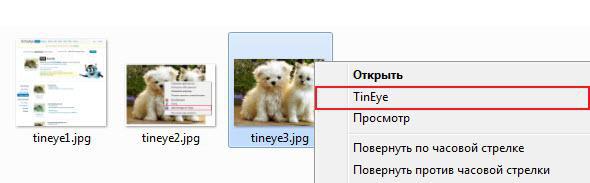 Можно открыть папку с фото, нажать правой кнопкой мыши по фотографии, выбрать этот пункт и сразу же откроется браузер с найденными фотографиями. Очень удобно. У программы TinEye Client есть свое окно:
Можно открыть папку с фото, нажать правой кнопкой мыши по фотографии, выбрать этот пункт и сразу же откроется браузер с найденными фотографиями. Очень удобно. У программы TinEye Client есть свое окно:
Но им пользоваться нет смысла, т.к. на открытие окна, нажатие кнопки «From file…», выбора фотографии тратится существенно больше времени, чем если его потратить на обычное открытие папки, щелчок по фотографии и выбор строчки «TinEye». Итог: сайт TinEye безусловно полезный. Он позволяет решить ряд задач, с которыми обычный поисковик справляется слабо. К слову говоря, сервис поиска Google Картинки обладает похожей функциональностью:

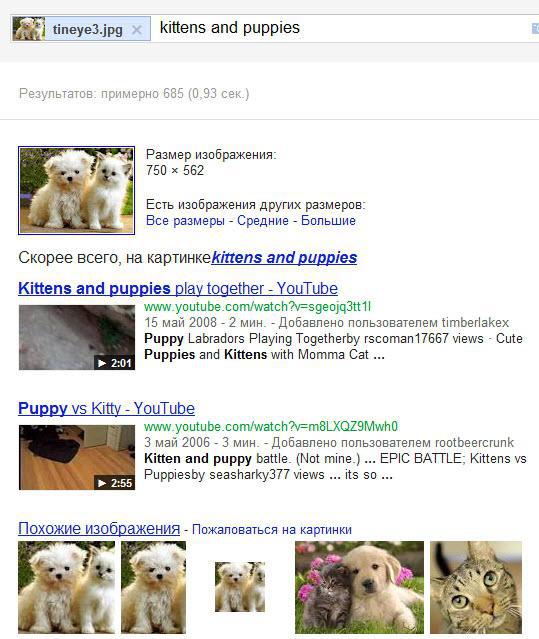
Что выбрать для поиска похожих фотографий — Tineye или Картинки Google решать вам.



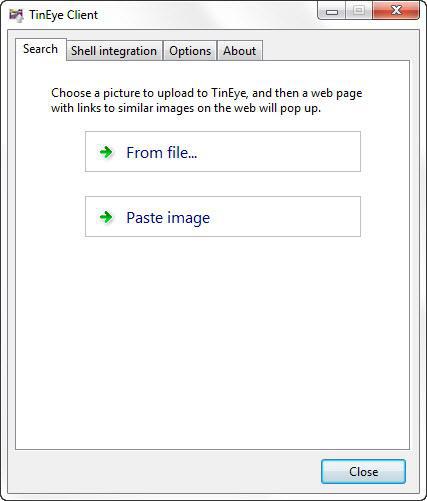




Скажите, пожалуйста, а если tineye определил картинку как уникальную, есть вероятность, что гугл или Яндекс найдёт совпадения?
Полагаю, что поисковые базы у всех сервисов отличаются, так что да, вероятность есть. Вы легко можете проверить сами.